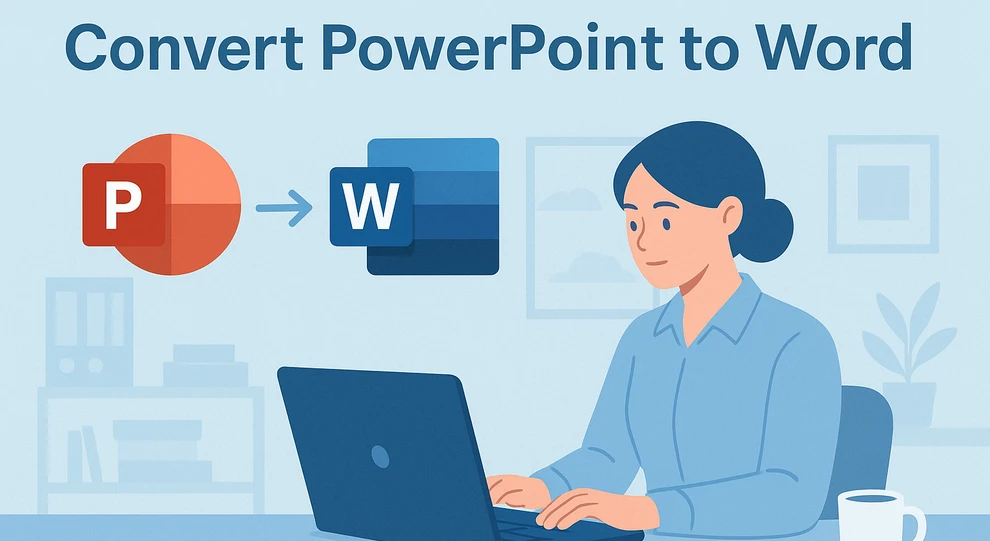
Les présentations PowerPoint sont parfaites pour la narration visuelle, mais vous avez parfois besoin d'une version Word de vos diapositives — pour la documentation, l'édition ou l'impression de documents. La conversion de PowerPoint (PPT/PPTX) en Word vous permet de réutiliser vos diapositives sous forme de texte modifiable, d'ajouter des annotations et de les intégrer dans des documents écrits plus volumineux tels que des rapports ou des manuels.
Ce tutoriel vous présente trois façons pratiques de convertir PowerPoint en Word, en fonction de vos outils et de votre flux de travail :
- Utilisation de la fonctionnalité d'exportation intégrée de PowerPoint — rapide et simple, aucun logiciel supplémentaire n'est requis
- Utilisation de convertisseurs PowerPoint vers Word en ligne gratuits — accessibles depuis n'importe quel navigateur
- Utilisation de l'automatisation Python — idéale pour le traitement par lots et les environnements professionnels
Voyons comment chaque méthode fonctionne et laquelle répond le mieux à vos besoins.
Méthode 1 : Convertir PowerPoint en Word à l'aide de Microsoft Office
Si vous avez déjà installé Microsoft PowerPoint et Word, vous pouvez convertir des présentations en Word directement sans outils supplémentaires. Il existe deux approches :
- « Créer des documents » (utile pour les notes de diapositives imprimables mais pas pour les diapositives modifiables)
- « Enregistrer en tant que PDF et ouvrir dans Word » (recommandé pour les documents entièrement modifiables)
Examinons les deux.
1.1 Convertir PowerPoint en Word en utilisant « Créer des documents »
Cette fonctionnalité intégrée de PowerPoint exporte les diapositives dans Word pour créer des notes de cours ou des documents.
Étapes :
- Ouvrez votre fichier PowerPoint.
- Allez dans Fichier → Exporter → Créer des documents.
- Choisissez une option de mise en page (par exemple, Notes sous les diapositives, Lignes vierges, Plan uniquement).
- Cliquez sur OK pour générer un fichier Word.
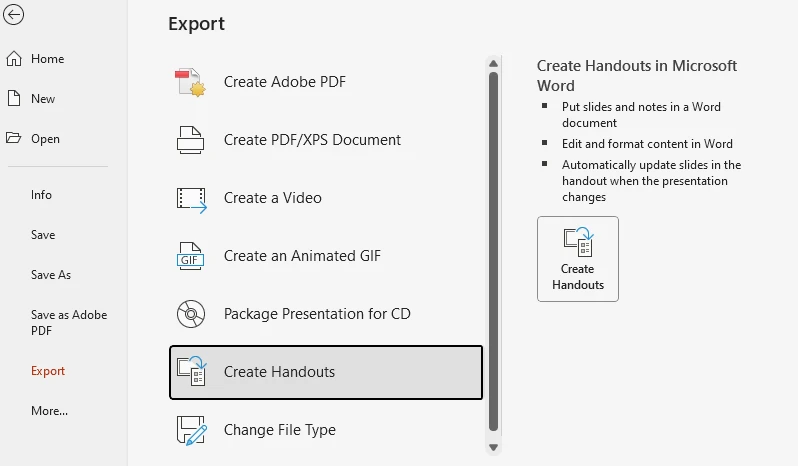
Cependant, les diapositives exportées apparaissent dans Word sous forme d'images statiques, et non d'objets modifiables. Vous pouvez modifier le texte qui les entoure — par exemple, en ajoutant des notes, des commentaires ou des descriptions — mais pas le contenu à l'intérieur des diapositives.
Cette méthode est donc idéale pour imprimer ou distribuer des résumés, mais pas pour modifier le contenu des diapositives.
Si vous souhaitez exporter directement les diapositives sous forme d'images statiques, vous pouvez consulter comment exporter des diapositives PowerPoint en tant qu'images pour une approche dédiée.
1.2 Convertir PowerPoint en Word modifiable via PDF
Pour une conversion entièrement modifiable, l'approche la plus efficace consiste à d'abord enregistrer votre présentation au format PDF, puis à l'ouvrir dans Microsoft Word.
Étapes :
-
Dans PowerPoint :
- Allez dans Fichier → Enregistrer sous → PDF.
- Choisissez l'emplacement de sortie et cliquez sur Enregistrer.
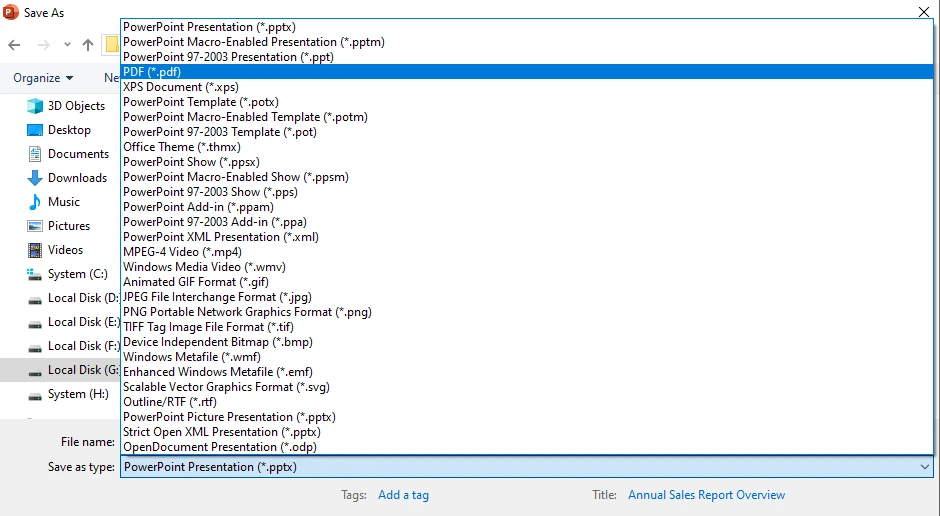
-
Dans Word :
- Ouvrez Microsoft Word.
- Cliquez sur Fichier → Ouvrir, et sélectionnez le PDF que vous venez de créer.
- Cliquez sur Oui dans la fenêtre contextuelle, et Word convertira automatiquement le PDF en un document Word modifiable.
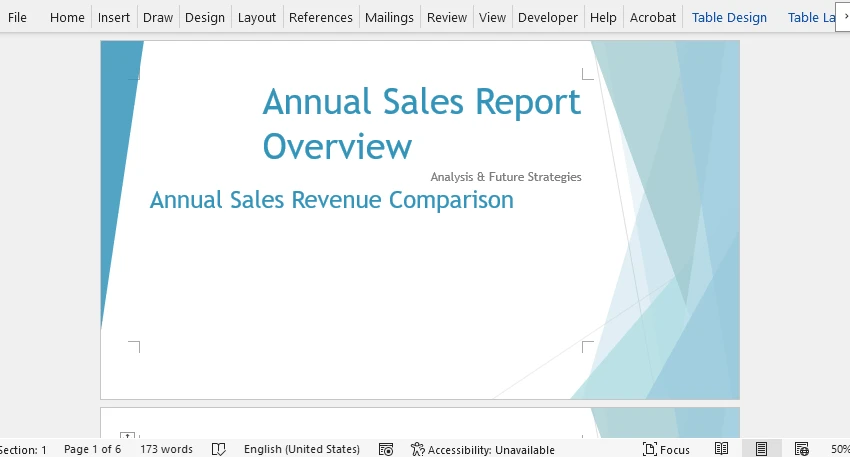
Vous pouvez maintenant modifier le document comme vous le souhaitez ou l'enregistrer en tant que fichier .docx.
Pourquoi cela fonctionne mieux :
- PowerPoint exporte les diapositives au format PDF avec une mise en page précise et des graphiques vectoriels.
- Le moteur de conversion PDF intégré de Word peut reconstruire les zones de texte, les images et la mise en forme en objets Word modifiables.
- Le document résultant conserve à la fois la fidélité visuelle et l'accessibilité du texte, vous permettant de tout modifier directement.
Conseils pour de meilleurs résultats :
- Utilisez une exportation PDF haute résolution pour des images nettes.
- Évitez les transitions ou les effets 3D trop complexes — ils apparaîtront comme des visuels plats.
- Après la conversion, revérifiez les styles de police et l'espacement des paragraphes.
Ce flux de travail PowerPoint → PDF → Word offre le meilleur équilibre entre l'apparence et la modifiabilité — idéal pour la documentation, la publication et l'archivage.
Méthode 2 : Convertir PowerPoint en Word à l'aide d'outils en ligne
Si vous n'avez pas Office installé, les convertisseurs PowerPoint vers Word en ligne peuvent vous aider. Ils sont rapides, accessibles et indépendants de la plate-forme.
Pourquoi choisir un convertisseur en ligne
- Fonctionne directement dans votre navigateur — aucune installation n'est requise.
- Compatible avec tous les systèmes (Windows, macOS, Linux, ChromeOS).
- Pratique pour les utilisateurs occasionnels ou les tâches légères.
Cependant, gardez à l'esprit :
- De nombreux outils ont des limites de taille de fichier ou de nombre de pages.
- Le téléchargement de fichiers confidentiels sur des serveurs tiers pose des risques de confidentialité.
Outils gratuits recommandés
| Outil | Limite de taille de fichier | Format de sortie | Inscription | Support par lots |
|---|---|---|---|---|
| FreeConvert | 1024MB | DOCX/DOC | Optionnel | Oui |
| Zamzar | 7MB | DOCX/DOC | Optionnel | Oui |
| Convertio | 100MB | DOCX/DOC | Optionnel | Oui |
Remarque : Lisez toujours la politique de confidentialité de chaque site avant de télécharger du matériel sensible.
Exemple : Utilisation de FreeConvert
- Visitez FreeConvert PPT to Word Converter.
- Téléchargez votre fichier PowerPoint et cliquez sur Convertir.
- Attendez la fin de la conversion.
- Téléchargez le document Word converti.
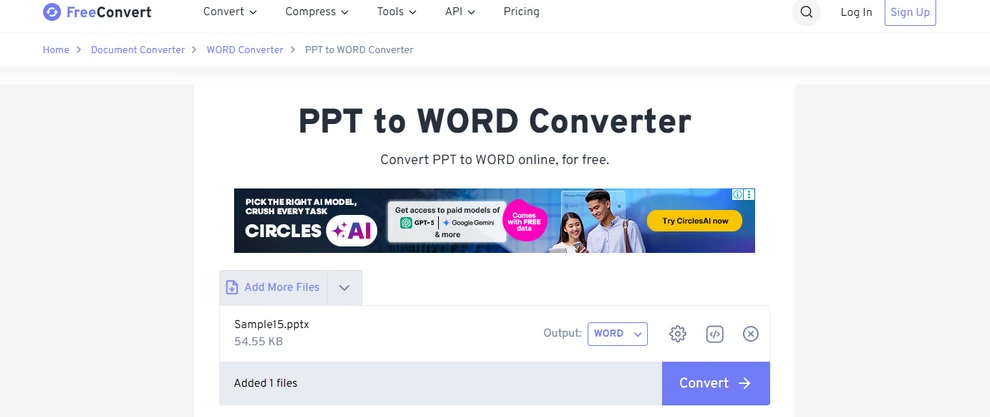
Avantages :
- Aucune installation de logiciel
- Interface simple par glisser-déposer
- Bonne précision de mise en forme
Inconvénients :
- Conversions gratuites limitées par jour
- Peut compresser ou reformater légèrement les images
Les convertisseurs en ligne sont pratiques pour les tâches ponctuelles rapides, mais pour les conversions régulières ou à grande échelle, une solution de bureau ou automatisée est plus efficace.
Pour une plus large gamme de conversions de documents en ligne, vous pouvez explorer CLOUDXDOCS Free Online Document Converter, qui prend en charge gratuitement plusieurs types et formats de fichiers.
Méthode 3 : Automatiser la conversion de PowerPoint en Word avec Python
Pour les développeurs ou les équipes qui ont besoin de gérer des présentations en masse, l'automatisation offre la solution la plus rapide et la plus fiable. Avec seulement quelques lignes de code Python, vous pouvez convertir plusieurs présentations PowerPoint en documents Word — le tout traité localement sur votre machine, sans limite de taille de fichier ni problème de confidentialité.
Cet exemple utilise Free Spire.Office for Python, une bibliothèque tout-en-un qui permet de réaliser l'intégralité de la conversion avec un seul toolkit.
Installez la bibliothèque avec pip :
pip install spire.office.free
Exemple : Convertir PowerPoint en Word en Python
import os
from spire.presentation import Presentation, FileFormat
from spire.pdf import PdfDocument, FileFormat as PdfFileFormat
input_ppt = "G:/Documents/Sample14.pptx"
temp_pdf = "output/temp.pdf"
output_docx = "output/output.docx"
# Étape 1 : Convertir PowerPoint en PDF
presentation = Presentation()
presentation.LoadFromFile(input_ppt)
presentation.SaveToFile(temp_pdf, FileFormat.PDF)
# Étape 2 : Convertir le PDF en Word
pdf = PdfDocument()
pdf.LoadFromFile(temp_pdf)
pdf.SaveToFile(output_docx, PdfFileFormat.DOCX)
# Étape 3 : Supprimer le fichier PDF temporaire
if os.path.exists(temp_pdf):
os.remove(temp_pdf)
print("Le PPTX a été converti avec succès en Word !")
L'image ci-dessous montre le résultat de la conversion d'une présentation PowerPoint en document Word à l'aide de Python.
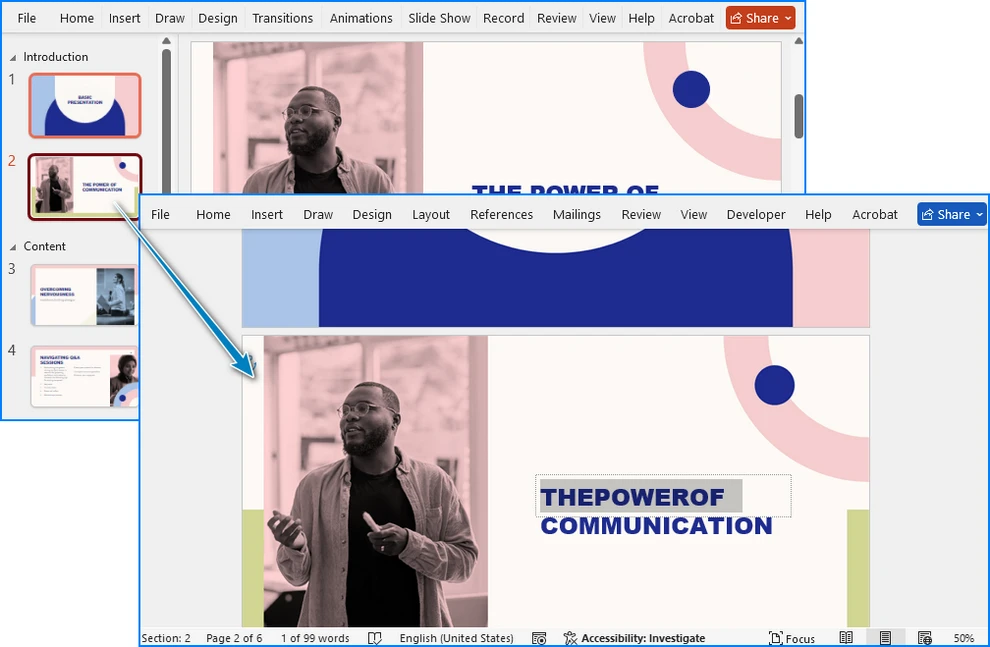
Explication du code
Ce script utilise Free Spire.Office for Python pour gérer les deux étapes de la conversion :
- Spire.Presentation charge le fichier PowerPoint et l'exporte en tant que PDF de haute qualité.
- Spire.PDF convertit le PDF en un document Word entièrement modifiable (.docx).
- Après la conversion, le fichier PDF temporaire est supprimé automatiquement pour garder votre espace de travail propre.
Ce flux de travail est rapide, fiable et conserve tous les fichiers en local — garantissant une mise en forme cohérente, une mise en page précise et un texte modifiable sans utiliser de services en ligne.
Exemple de conversion par lots
Vous pouvez étendre la même logique pour convertir tous les fichiers PowerPoint dans un dossier :
import os
from spire.presentation import Presentation, FileFormat
from spire.pdf import PdfDocument, FileFormat as PdfFileFormat
folder = "presentations"
for file in os.listdir(folder):
if file.endswith(".pptx"):
ppt_path = os.path.join(folder, file)
temp_pdf = os.path.join(folder, file.replace(".pptx", ".pdf"))
docx_path = os.path.join(folder, file.replace(".pptx", ".docx"))
# Étape 1 : Convertir PPTX en PDF
presentation = Presentation()
presentation.LoadFromFile(ppt_path)
presentation.SaveToFile(temp_pdf, FileFormat.PDF)
# Étape 2 : Convertir le PDF en Word
pdf = PdfDocument()
pdf.LoadFromFile(temp_pdf)
pdf.SaveToFile(docx_path, PdfFileFormat.DOCX)
# Étape 3 : Supprimer le fichier PDF temporaire
if os.path.exists(temp_pdf):
os.remove(temp_pdf)
print("Tous les fichiers PowerPoint ont été convertis avec succès en Word !")
Cette approche est parfaite pour les archives d'entreprise, les bibliothèques de contenu éducatif ou les systèmes de reporting automatisés, permettant de convertir des dizaines ou des centaines de présentations rapidement et en toute sécurité, sans laisser de fichiers temporaires.
Vous aimerez peut-être aussi : Comment convertir PowerPoint en HTML
Comparaison de toutes les méthodes
Pour vous aider à choisir la méthode la plus appropriée pour convertir PowerPoint en Word, voici une comparaison de toutes les approches disponibles.
| Méthode | Outils nécessaires | Idéal pour | Avantages | Inconvénients |
|---|---|---|---|---|
| PowerPoint + Word (méthode PDF) | Microsoft Office | Documents modifiables | Mise en page précise, entièrement modifiable | Étapes manuelles par fichier |
| Documents PowerPoint | PowerPoint | Documents, notes | Intégré, rapide | Diapositives non modifiables |
| Outils en ligne | Navigateur | Utilisation occasionnelle | Facile, multiplateforme | Risque de confidentialité, taille limitée |
| Automatisation Python | Python, SDK Spire | Conversions par lots | Entièrement automatisé, flexible | Nécessite une configuration |
Questions fréquentes sur la conversion de PowerPoint en Word
Q1 : Puis-je convertir PowerPoint en Word sans perdre la mise en forme ?
Oui. L'approche PDF → Word préserve les zones de texte, les mises en page et les images avec une grande précision.
Q2 : Pourquoi ne puis-je pas modifier les diapositives lorsque j'utilise « Créer des documents » ?
Parce que PowerPoint exporte les diapositives sous forme d'images statiques. Vous pouvez modifier les notes ou le texte environnant, mais pas le contenu de la diapositive elle-même.
Q3 : Existe-t-il un moyen de conserver les animations dans Word ?
Non, Word ne prend pas en charge les effets d'animation — seul le contenu statique est transféré.
Q4 : Comment puis-je convertir plusieurs fichiers PowerPoint automatiquement ?
Utilisez la méthode d'automatisation Python présentée ci-dessus. Elle peut traiter tous les fichiers .pptx d'un dossier par programme.
Q5 : Quelle méthode donne le résultat le plus professionnel ?
Les Outils en ligne et la méthode d'automatisation Python offrent généralement le meilleur équilibre entre la fidélité de la mise en page et la modifiabilité.
Conclusion
La conversion de PowerPoint en Word vous donne la flexibilité de modifier, annoter, imprimer et réutiliser facilement le contenu de votre présentation.
- Utilisez la fonctionnalité de documents de PowerPoint pour des notes simples ou des plans imprimables.
- Choisissez la voie PDF vers Word lorsque vous avez besoin d'un contenu entièrement modifiable.
- Automatisez le processus avec Python pour les conversions à grande échelle ou récurrentes.
Chaque méthode a un objectif différent — que vous prépariez un rapport, imprimiez des supports de formation ou intégriez la conversion dans un flux de travail automatisé.
Avec la bonne approche, vous pouvez transformer n'importe quelle présentation en un document Word structuré, modifiable et professionnel en quelques minutes.